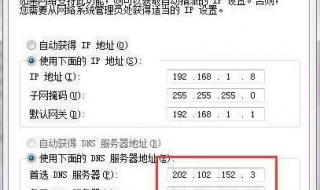DNS(Domain Name System)是一个用于将域名解析为IP地址的系统。要设置DNS,首先需要确定想要使用的DNS服务器。然后,在操作系统中找到网络设置选项,在网络设置中找到DNS设置选项。
根据操作系统的不同,可能需要在常规设置、高级设置或其他相关选项中找到DNS设置。
点击编辑或添加DNS服务器,输入想要设置的DNS服务器的地址。可以输入多个DNS服务器,以备份使用。完成设置后,保存并应用更改。
在大多数情况下,更改DNS设置后,系统将开始使用新的DNS服务器解析域名。请注意,不同设备和操作系统的设置可能有所不同。建议参考设备或操作系统的相关文档或向服务提供商寻求帮助。
dns如何设置 扩展
1、在电脑桌面的右下角右击网络连接图标,然后选择“打开网络连接”选项。
2、右击“本地连接”,然后在出现的右键菜单列表中选择“属性”选项。
3、双击“Intenet协议(TCP/IP)”(一般是IPv4)选项。
4、在“常规”选项卡界面下,单击“使用下面的dns服务器地址”单选框按钮。在首选dns下设置114.114.114.114(国内用户首选),或者设置8.8.8.8(谷歌dns,国外用户首选)。
5、设置完成后点击“确定”按钮保存设置并退出窗体。也可以在“备用dns服务器”下设置备用的dns地址,以便不时之需。
dns如何设置 扩展
设置DNS的方法如下:
1. 点击开始按钮,选择设置。
2. 网络和 Internet 。
3. 点击更改适配器选项 。
4. 选择连接的网络,右键选择属性。
5. 双击窗口中的ipv4选项。
6. 勾选使用下面的 DNS 服务器地址,然后输入首选 DNS 服务器地址和备用 DNS 服务器地址。
7. 设置完建议打开 cmd ,输入 ipconfig /flushdns ,清空一下 DNS 缓存,或者设置完 DNS 后重启电脑即可。
以上就是设置 DNS 的方法,希望能够帮助到您。